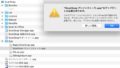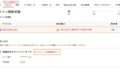「楽天ひかり」に乗換え後、いままで使っていたWi-Fi 無線LANルーターを使う方法
先日、プロバイダを「eo光」から「楽天ひかり」に乗り換えをしました。「楽天ひかり」を利用すると楽天のスーパーポイントアッププログラム(SPU)の+1%の対象となります。

これまでは、eo光から提供されていた「回線終端装置(ONU) ※光モデムとも呼ばれる」と「多機能ルータ」と、自宅にあった無線LANルータ(子機モードで使用)でネット環境を構築していました。
回線終端装置(ONU) ↔ 多機能ルータ(レンタル) ↔ 無線LANルータ(子機モード) ↔ 各端末(スマホ/PCなど)
※ 多機能ルータには、光電話や、Androidテレビに繋ぐ用の有線LANケーブルも接続
「楽天ひかり」に乗り換えた場合で、自分で無線LANルータを繋ぐ場合は以下のような構成にする必要がありました。
回線終端装置(ONU) ↔ 無線LANルータ(ルーターモード) ↔ 各端末(スマホ/PCなど)
※ 無線LANルータには、Androidテレビに繋ぐ用の有線LANケーブルも接続
無線LANルータを「ルーターモード」に変更する
ルーターはエレコムの「WRC-1167GHBK-S」という安い機種を使っていますが、注意点がいくつかありました。
※ その後、「WRC-1167GS2-B」という機種に買い替えて通信速度が大幅に改善しました。
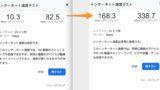
対象機種は下記になります。
<対象型番>
・WRC-1900GHBK-S
・WRC-1467GHBK-S
・WRC-1167GHBK-S
・WRC-1167FEBK-S
・WRC-300FEBK-S
子機モードだと「192.168.2.1」では管理画面にアクセスできない
FAQのページによると、
URL欄に「192.168.2.1」を入力し、「Enter」キーを押します。<詳細設定画面(管理画面)にログインする前に必要なこと>
※管理画面にログインしたい端末(パソコン・スマホ・タブレットなど)を
本製品(-Sルーター)に有線または無線接続をしてください。
※本製品が「ルーターモード」である事が前提です。
他のモードの場合は、本製品のIPアドレスが変わっている場合があります。
のような注意書きがあります。
実際にFAQに記載されている「192.168.2.1」にブラウザからアクセスしてみましたが、子機モードで起動しているようで、管理画面は表示されませんでした。
ルーターによっては物理的なモード切り替えスイッチがありますが、この機種はありませんのでPowerランプの色で判断する必要があります。子機モードでしたら、POWERランプの色は白色になっているとのことです。
| 「POWER」 ランプの色 |
状態 |
| 緑 | ルーターモード |
| 青 | APモード |
| 黄 | 中継器モード |
| 白 | 子機モード |
| 紫 | 起動中、又は リセット中・モード変更中 |
「192.168.0.X」のX部分の数字を変えながら入れていくと「192.168.0.5」で管理画面にログインできました。無線LANルーターが「子機モード」として起動していたため、eo光の多機能ルータから割り振られたIPアドレスでログインする必要があったようです。
管理画面にアクセスすると、ユーザー名とパスワードを聞かれますので、セットアップ時に設定したログイン情報を入力します。
すると、下記のような「詳細設定」画面が表示されますので、「モード変更」ボタンを押します。
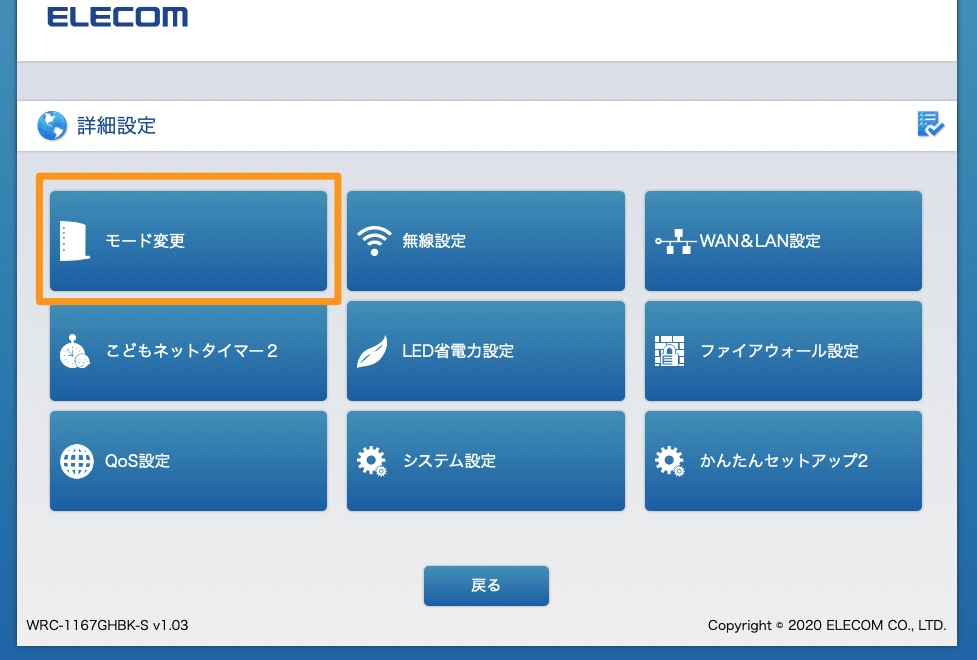
「モード変更」画面が表示されますので、「ルーターモード」を選択します。下記の説明書きがあります。
本製品をインターネットのプロバイダ会社(ISP)から提供されたモデムなどに接続し、ご家庭内や職場などで複数のPCやタブレット、スマートフォンやゲーム機などがインターネット接続できるようにするモードです。
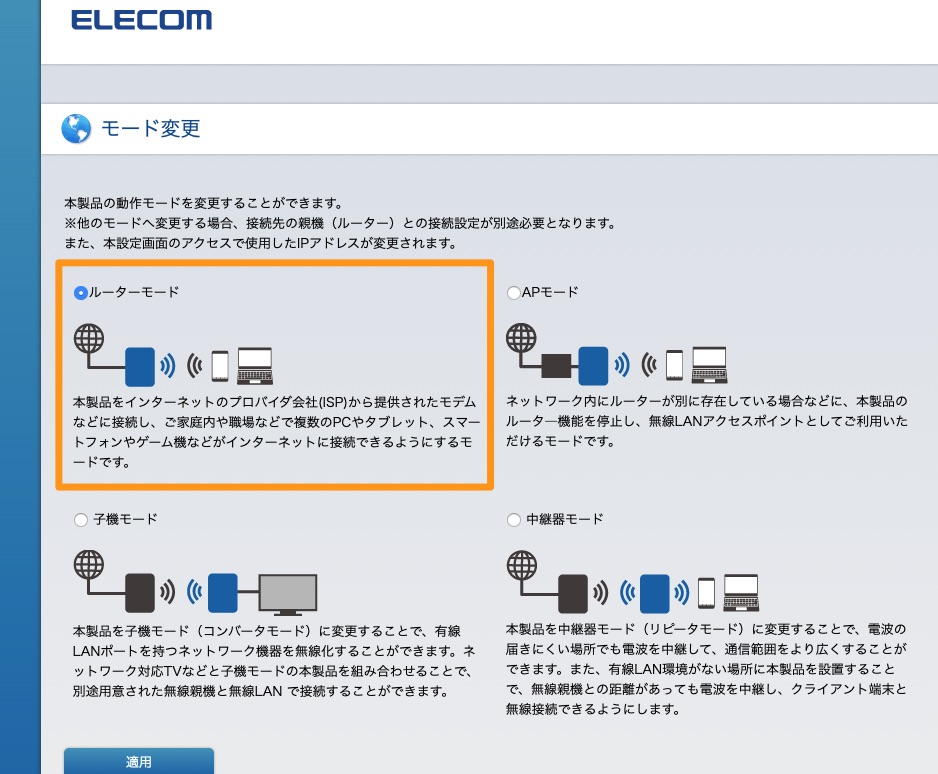
設定変更が完了したら、ルーターを再起動させます。
「ルーターモード」で起動後は「192.168.2.1」のアドレスで管理画面にアクセスできるようになります。
WAN設定で「PPPoE」タイプの接続設定をする
「ルーターモード」で起動後、「192.168.2.1」のアドレスでブラウザからアクセスし再度、詳細設定画面を表示させます。
「WAN設定&LAN設定」というメニューがありますので、そちらを選択します。

「WAN設定」を選択します。

「WAN設定」画面が表示されますので、
「本製品のWAN設定を行います。WANアクセスタイプ」に「PPPoE (Point-to-Point Protocol over Ethernet)」を選択します。
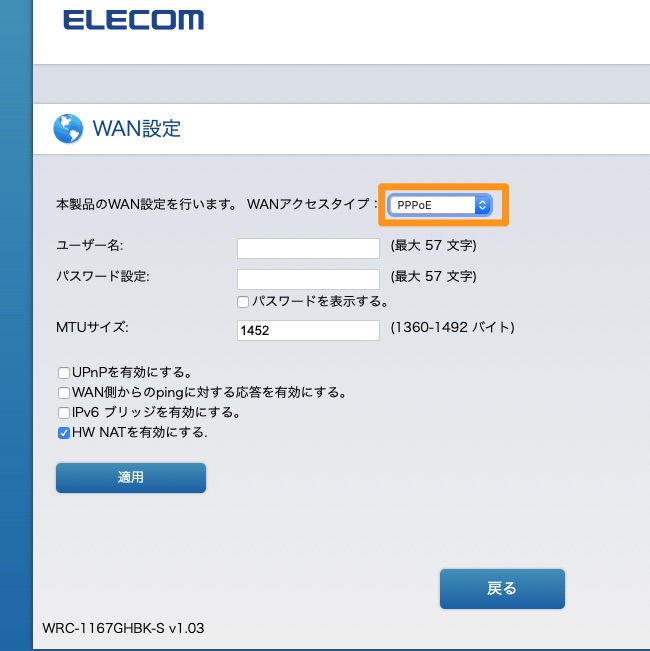
ここで楽天ブロードバンドから封筒で送られてきた接続情報を入力します。ユーザー名は「ra(数字)@f.rakutenbb.jp」のような形式になっているかと思います。
・パスワード:(紙に記載されていたパスワードを入力)
入力が完了したら「適用」ボタンを押します。ルーターを再起動するボタンを押して待ちます。
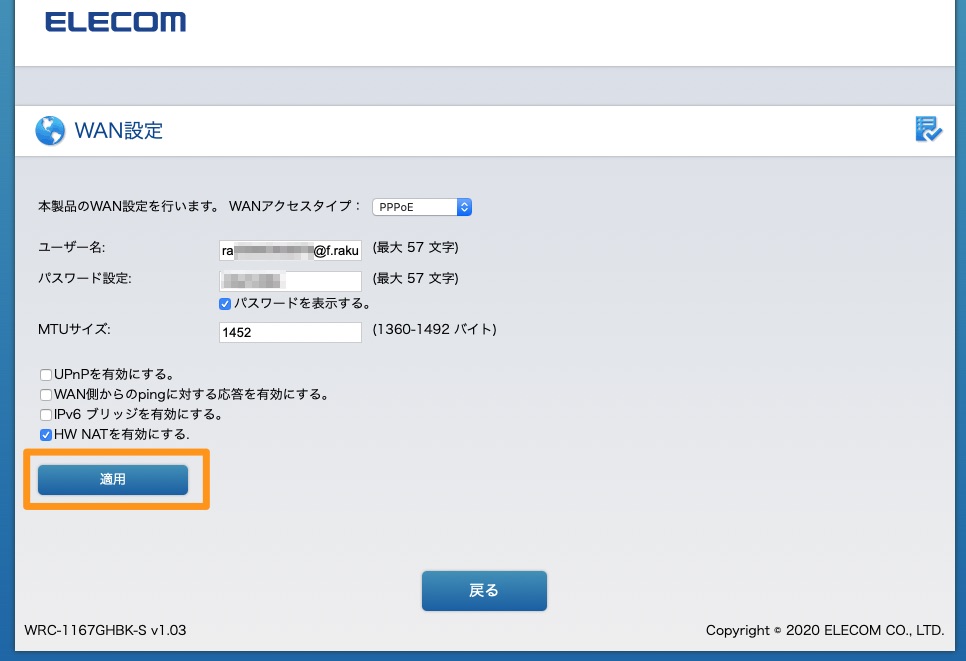
楽天ひかりに接続できているかの確認
ルーターの設定変更自体は、接続を変更する前の状態で行っても問題ありません。ルーターの「PPPoE接続」設定が完了したら、接続を下記のような状態にし、実際にインターネットにアクセスできるかを確認します。
接続を変えた後は、一度無線LANルーターを再起動させた方がよいかもしれません。この時点でインターネットに接続できていればOKです。
無線LANルーターの画面からも一応確認してみます。
「詳細設定」画面にアクセスし「システム設定」を選択します。
「ステータス」を確認します。
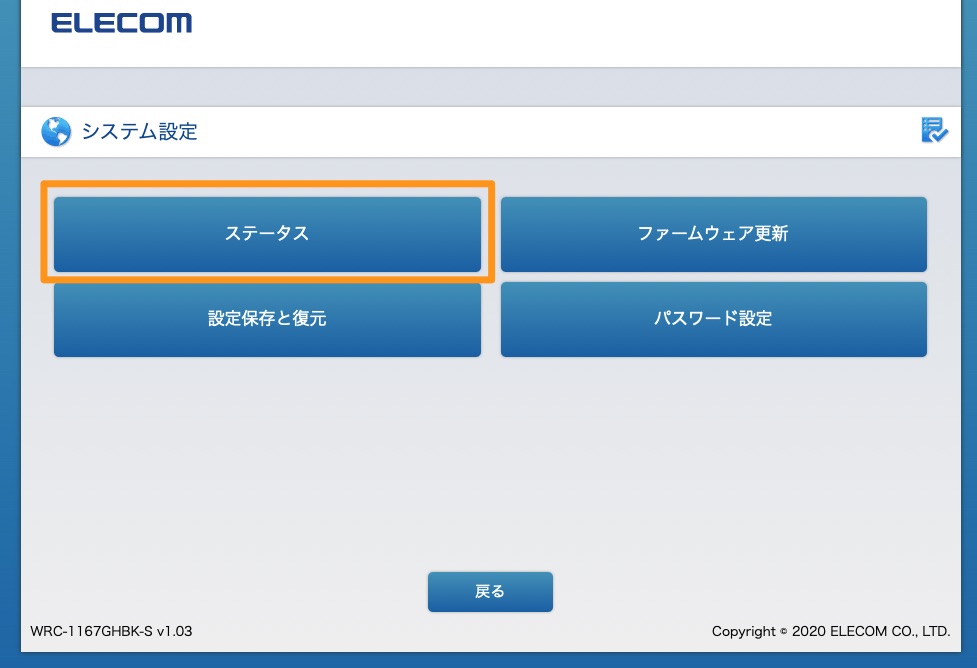
動作モードが「ルーターモード」になっています。また、WAN設定にプロバイダーから割り振られたインターネット側のグローバルIPアドレスが表示されていることが確認できました。
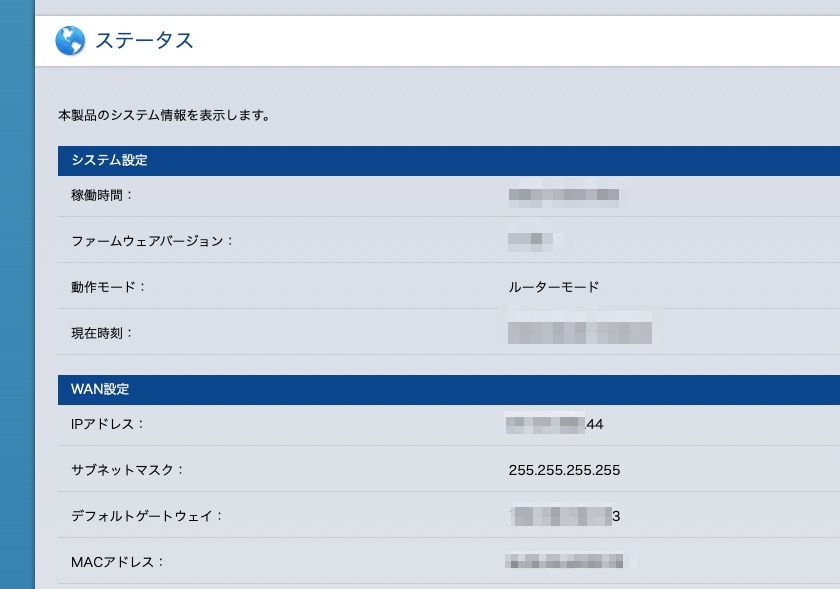
インターネットが利用できる状態になったので、他のスマホなどの無線LAN機器からも接続できていることを確認します。
無線LANルーター自体は交換しておらず、アクセスポイント名やパスワードもそのままなので、もともと接続していた機器は無線LANの接続設定を変えずにインターネットアクセスできていると思います。
また、部屋内の機器に有線接続するためのLANケーブルなどがあれば、それも無線LANルーターに接続しなおしておきます。
「楽天ひかり」の「IPv4 over IPv6(DS-lite)」に対応している動作確認済みのおすすめWi-Fiルータ一覧
「楽天ひかり」はIPv6にも対応したとのことなので「IPv4 over IPv6(DS-lite)」に対応しているルータをキャンペーン特典としてもらうか、新しく購入しても良いかもしれません。
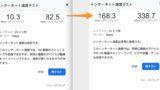
2020年4月17日「楽天ひかり」IPv6高速インターネット 接続サービス 先行リリースのお知らせ
また、2020年6月時点で「楽天ひかり」の「IPv4 over IPv6(DS-lite)」に対応している動作確認済みの推奨ルータ一覧は下記になります。
NEC
WG1200HS4 ※2020/2/26からのキャンペーン特典
バッファロー
WXR-5950AX12
WTR-M2133HS
WTR-M2133HP
WRM-D2133HS
WRM-D2133HP
WSR-2533DHP3
WSR-2533DHP2
WSR-A2533DHP3
WSR-A2533DHP2
WXR-1900DHP
WXR-1900DHP2
WXR-1900DHP3
WXR-1901DHP3
WXR-1750DHP2
WXR-1751DHP2
WXR-2533DHP2
WXR-2533DHP
アイ・オー・データ機器(IO・DATA)
WN-TX4266GR
WN-AX2033GR2
WN-AX1167GR2
WN-DX2033GR
WN-DX1167R
WN-DX1167GR
WN-SX300GR
WN-SX300FR
TP-Link
【関連記事】楽天モバイル端末の初期設定(SIM・Rakuten Linkアプリ)
【関連記事】楽天モバイル「Rakuten UN-LIMIT」で2重でポイント利用となる原因
【関連記事】楽天カードの引落口座を楽天銀行に設定してSPUポイント倍率を上げる方法
【関連記事】楽天ゴールドカード&プレミアムカードの申し込み方法や特典・損益分岐点
【関連記事】【楽天SPU+1倍!】eo光から「楽天ひかり」への乗り換え手続き・方法手順
【関連記事】楽天証券ポイント投資を設定してSPUポイント倍率を上げる方法
【関連記事】楽天カード超かんたん保険でSPUポイント倍率を上げる方法
【関連記事】楽天TVのパ・リーグSpecialをお得に契約してSPUポイント倍率を上げる方法
【関連記事】楽天でんきにお得に切り替え・SPUポイント倍率を上げる方法
【関連記事】楽天Pashaで複数トクダネが1枚のレシートに含まれる場合の楽天ポイント取得方法
【関連記事】楽天ポイント「勝ったら倍」キャンペーンの勝敗結果の確認方法
【関連記事】「楽天ウェブ検索」で期限なしの通常ポイントを毎日もらう方法
【関連記事】楽天カードの支払いに楽天ポイントを使う方法
【関連記事】楽天でんきの電気料金を期間限定の楽天ポイントで支払いする設定方法
【関連記事】ハピタスを経由して楽天市場アプリから買い物する方法と注意点
【関連記事】【ポイ活】楽天スーパーポイントスクリーンの使い方・通信量削減方法
【関連記事】楽天リーベイツで獲得予定ポイントに反映されない場合の問い合せ方法
【関連記事】家族の携帯をMNPで楽天モバイルへ&自分のアカウントでSPUの対象とできるか
【関連記事】「楽天Car車検」を利用して車検費用を安くお得にする方法
【関連記事】楽天ペイで切手を購入し期間限定楽天ポイントを消費する方法